Kako ubrzati računalo
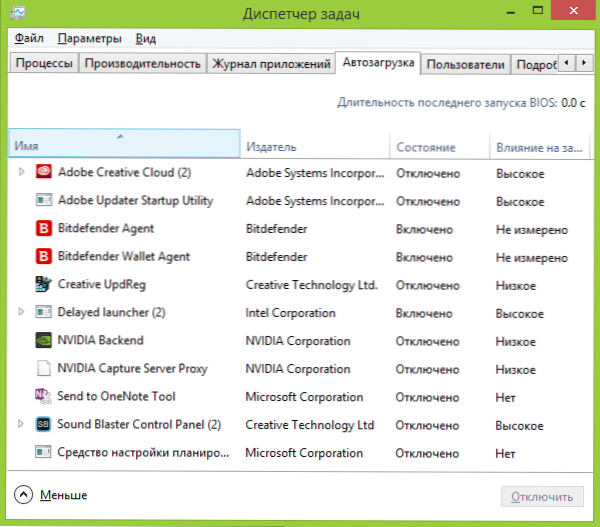
- 3396
- 222
- Garrett Hane Sr.
Uobičajeni fenomen - računalo je počelo usporiti, Windows počinje deset minuta, a da biste pričekali otvaranje preglednika, trebate imati dobro strpljenje. U ovom članku, razgovarajmo o najjednostavnijim načinima ubrzanja računala s Windows 10, Windows 8.1 i 7.
Uputa je prvenstveno namijenjena korisnicima početnika koji ranije nisu razmišljali o tome kako su različiti Mediaget, Zona, pošta.RU agent ili drugi učinci utječu na brzinu rada, vole instalirati brojne programe koji ubrzavaju rad računala ili dizajnirani za čišćenje. Ali, naravno, to nisu jedini mogući razlozi za sporo računalo koje ću ovdje razmotriti. Općenito, započinjemo.
UPDATE 2015: Vodstvo je gotovo u potpunosti napisano kako bi u većoj mjeri odgovaralo današnjoj stvarnosti. Dodane dodatne bodove i nijanse dizajnirane za poboljšanje performansi vašeg računala ili prijenosnog računala.
Kako ubrzati računalo - osnovni principi
Prije nego što razgovarate o određenim radnjama koje se mogu poduzeti za ubrzanje računala, ima smisla napomenuti neke od glavnih aspekata koji utječu na brzinu operativnog sustava i opreme.
Sve označene točke iste su za Windows 10, Windows 8.1 i 7 i pripadaju onim računalima koja su normalno radila (dakle, ne primjećujem na popisu, na primjer, malu količinu RAM -a, nadajući se da je to dovoljno).
- Jedan od glavnih razloga što računalo polako radi su sve vrste pozadinskih procesa, odnosno radnje onih programa koje računalo izvodi "potajno". Sve one ikone koje vidite (a neke od njih nisu) nalaze se na desnoj strani u polju obavijesti Windows, procesi u dispečeru zadataka - sve to koristi vaše računalne resurse, usporavajući svoj rad. Prosječni korisnik gotovo uvijek ima više od polovice programa u pozadinskom načinu programa jednostavno ne treba tamo.
- Problemi s radom opreme - ako ste (ili druga osoba koja je instalirala Windows) niste se pobrinuli da se službeni upravljački programi instaliraju za video karticu i drugu opremu (a ne one koje operativni sustav instalira samostalno) ako je neka računalna oprema Održava da je čudno ili računalo daje znakove pregrijavanja - to biste trebali učiniti ako vas zanima brzo radno računalo. Također, ne biste trebali očekivati da su munje -brze akcije od zastarjele opreme u novim uvjetima i s novim softverom.
- Tvrdi disk - spor tvrdi disk, snažno ispunjen ili izvan reda HDD može dovesti do sporog rada i lebdeća sustava. Ako tvrdi disk računala daje znakove nepravilnog rada, na primjer, čudne zvukove, trebali biste razmisliti o tome da ga zamijenite. Odvojeno, to napominjem Do danas SSD umjesto toga HDD pruža možda najočitiji porast brzine računala ili laptopa.
- Virusi i zlonamjerni programi - možda ne znate da se na računalu instalira nešto potencijalno nepoželjno ili štetno. I to će, zauzvrat, voljno koristiti besplatne resurse sustava. Naravno, vrijedno je ukloniti sve takve stvari, ali o tome kako to učiniti - napisao ću više u nastavku u odgovarajućem odjeljku.
Možda su svi glavni navedeni. Prelazimo na rješenja i radnje koje mogu pomoći u našem problemu i ukloniti kočnice.
Uklonite programe iz automatskog opterećenja sustava Windows
Prvi i glavni razlog zašto se računalo već dugo učitava (t.e. Do trenutka kada napokon možete započeti nešto u Windows -u), a također divlje radi za početnike - ogroman broj različitih programa koji se automatski pokreću na početku Windowsa. Korisnik može čak i za njih znati, ali uzmite u obzir da su potrebni i da im ne daju posebno značenje. Međutim, čak i moderno računalo s gomilom jezgara procesora i značajnom količinom RAM -a mogu početi ozbiljno usporiti ako ne nadgledate što točno u opterećenju sabirnice.
Gotovo svi programi automatski pokrenuti na ulazu u Windows i dalje se izvode u pozadini tijekom vaše radne sesije. Međutim, nisu tamo svi potrebni. Tipični primjeri programa koje se ne treba čuvati u opterećenju sabirnice ako ste važni za rad i morate ukloniti kočnice računala:
- Programi pisača i skenera - Ako ispisujete iz riječi i ostalih urednika dokumenata, skenirajte kroz nekakav vlastiti program, istu riječ ili grafički uređivač, tada nisu svi programi proizvođača pisača, MFP -a ili skenera nisu potrebni u automatskom opterećenju - Sve potrebne funkcije funkcionirat će i bez njih, a ako je potreban jedan od ovih uslužnih programa, samo ga pokrenite s popisa instaliranih programa.
- Torrent klijenti-nije sve tako jasno ovdje, ali u općem slučaju, ako stalno nemate puno datoteka za preuzimanje, ne trebate zadržati utorrent ili drugog klijenta u automatskom učitavanju: kada se odlučite preuzeti nešto, počet će se. Ostatak vremena, ometajući rad, neprestano radi s tvrdim diskom i koristi promet, što može imati nepoželjni učinak na performanse ukupno.
- Komunalne usluge za čišćenje računala, USB skeneri i drugi programi servisa - Ako imate instaliran antivirus, to je dovoljno na popisu automatski učitanih programa (a ako nije instaliran, instalirajte ga). Svi ostali programi koji su dizajnirani tako da ubrzaju i zaštite sve u opterećenju automobila nisu potrebni u velikoj većini slučajeva.
Da biste uklonili programe iz automatskog opterećenja, možete koristiti Standard OS alate. Na primjer, u sustavu Windows 10 i Windows 8.1, možete kliknuti na "start" miš, otvorite gumb "Pročitajte više" (ako je prikazano), a zatim idite na karticu "Automobile Load" i pogledajte što je tamo i isključite programe u automatsko učitavanje tamo.
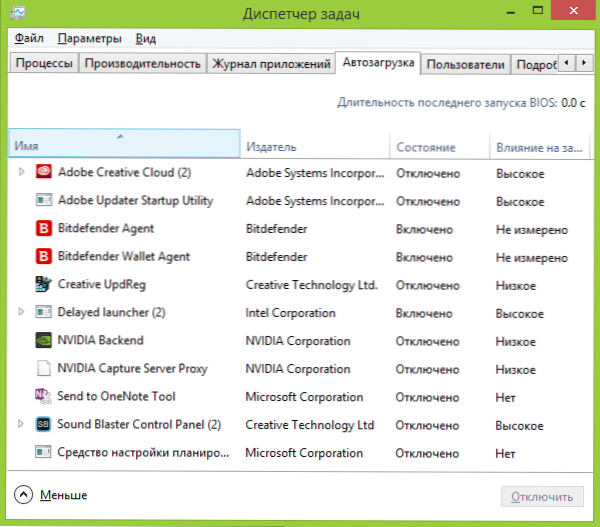
Mnogi od potrebnih programa koje instalirate mogu se automatski dodati na popis automobilskih opterećenja: Skype, utorrent i drugi. Ponekad je dobro, ponekad loše. Nešto loša, ali češća situacija - kada brzo instalirate željeni program, klikom na gumb "Next", slažete se sa svim točke "preporučenim" i, osim samog programa, kupite određenu količinu programa smeća koji širi se tako. To nisu virusi - samo razni softver koji vam nije potreban, ali još uvijek se pojavljuje na računalu, počinje automatski, a ponekad nije tako ukloniti ga (na primjer, sve vrste satelita pošte.ru).
Detaljnije o ovoj temi: Kako ukloniti programe iz automatskog učitavanja sustava Windows 8.1, Programi za učitavanje automobila u sustavu Windows 7
Izbrišite zlonamjerne programe
Mnogi korisnici ne shvaćaju da na računalu imaju nešto pogrešno, da usporavaju zbog zlonamjernih i potencijalno neželjenih programa.
Mnogi, čak i izvrsni antivirusi ne obraćaju pažnju na ovu vrstu. Ali trebali biste obratiti pažnju na to ako niste zadovoljni učitavanjem sustava Windows i pokretanjem programa nekoliko minuta.
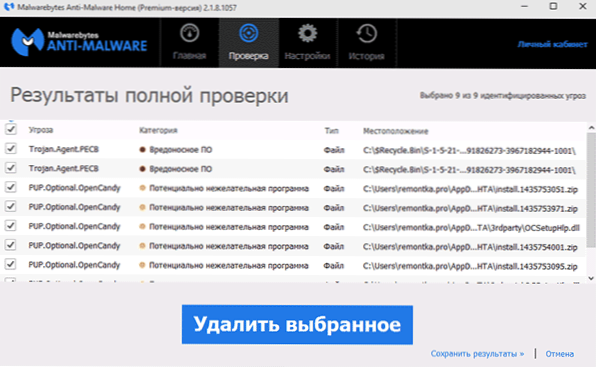
Najlakši način za brzo provjeru jesu li zlonamjerni programi razlog sporog rada vašeg računala je započeti skeniranje pomoću besplatnih komunalnih usluga ADWCleaner ili MalwareBytes Antimalware i vidjeti što će pronaći. U mnogim slučajevima jednostavno čišćenje pomoću ovih programa već značajno poboljšava vidljivu produktivnost sustava.
Pročitajte više: Sredstva za uklanjanje zlonamjernih programa.
Programi računalnog ubrzanja
Mnogi su upoznati sa svim vrstama programa koji obećavaju da će ubrzati Windows rad. To uključuje CCleaner, AusLogics Boostspeed, Razer Game Booster - postoji mnogo sličnih alata.
Vrijedi li koristiti takve programe? Ako je o potonjem, reći ću da to radije ne, onda o prva dva - da, vrijedi. Ali u kontekstu ubrzavanja računala samo kako bi se ručno izvršilo dio onih točaka koji su gore opisani, naime:
- Uklonite programe iz automatskog učitavanja
- Izbrišite nepotrebne programe (na primjer, pomoću deinstala u CCleaner -u)
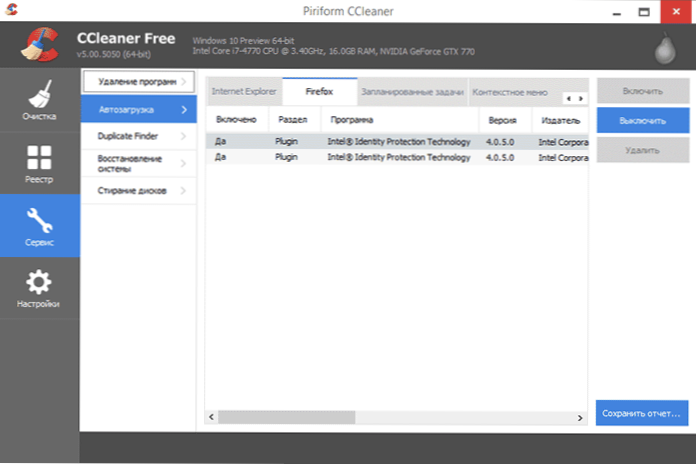
Većina ostalih opcija i "čišćenja" funkcija ne dovode do ubrzanja rada, štoviše, u nesposobnim rukama mogu dovesti do suprotnog učinka (na primjer, čišćenje predmemorije preglednika češće dovodi do usporavanja na mjestima - ova funkcija ne postoji ne postoji ubrzati, kao i brojne druge slične stvari). Više o tome možete pročitati, na primjer, ovdje: Upotreba CCleaner -a s korist
I na kraju, programi koji "ubrzavaju rad računala", koji su u automatskom opterećenju, a njihov rad u pozadini dovode do smanjenja performansi, a ne obrnuto.
Izbrišite sve dodatne programe
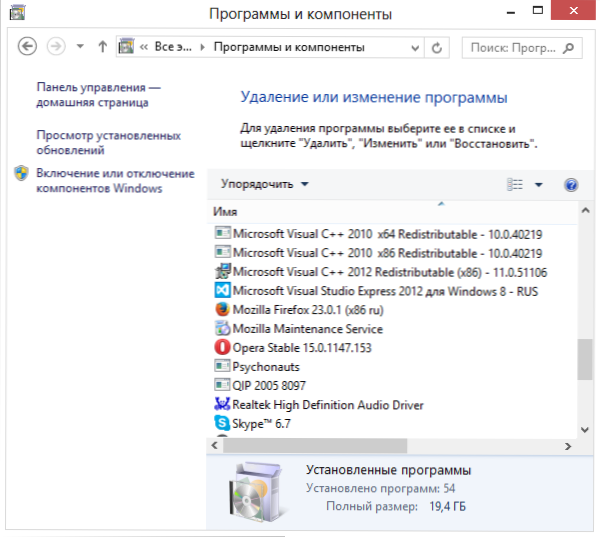
Iz istih razloga kao što je gore opisano, na vašem računalu može postojati veliki broj potpuno nepotrebnih programa. Pored onih koji su slučajno instalirani, preuzeti s interneta i dugo su zaboravljeni kao nepotrebni, na prijenosnom računalu mogu postojati i programi koje je tamo instalirao proizvođač. Ne biste trebali misliti da su sve potrebne i koristi: razni MCAFEE, Office 2010, klik-to i razni drugi unaprijed instalirani softver, osim što je izravno namijenjen kontroli hardvera prijenosnog računala. I instaliran je na računalu prilikom kupovine samo zato što proizvođač za to prima novac od programera.
Da biste vidjeli popis instaliranih programa, idite na upravljačku ploču Windows i odaberite "Programi i komponente". S ovim popisom možete izbrisati sve što ne koristite. U nekim je slučajevima bolje koristiti posebne programe za brisanje programa (deinstallors).
Ažurirajte upravljačke programe Windows i video kartice
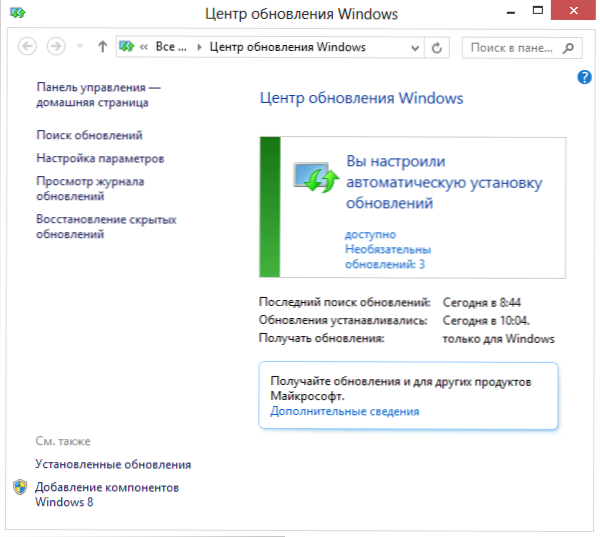
Ako imate licencu Windows, onda bih vam preporučio da automatski instalirate sva ažuriranja, što se može konfigurirati u centru za ažuriranje sustava Windows (iako je, prema zadanim postavkama, tamo već instaliran). Ako nastavite koristiti ilegalnu kopiju, tada mogu samo reći da to nije najprihvatljiviji izbor. Ali malo je vjerojatno da mi vjerujete. Na ovaj ili onaj način, u vašem slučaju, ažuriranja su, naprotiv, nepoželjna.
Što se tiče ažuriranja upravljačkih programa, treba napomenuti sljedeće: Gotovo jedini upravljački programi koji bi se trebali redovito ažurirati i koji primjetno utječu na performanse računala (posebno u igrama) je pokretač video kartice. Pročitajte više: Kako ažurirati upravljačke programe video kartice.
Instalirajte SSD
Ako razmislite hoćete li povećati RAM -a sa 4 GB na 8 GB (ili druge opcije), kupite novu video karticu ili učinite nešto drugo tako da se sve brže lansira na računalu, uporno preporučujem da umjesto toga kupite SSD pogon umjesto Redoviti tvrdi disk.
Možda ste se upoznali u publikacijama fraza poput "SSD je najbolji koji se može dogoditi vašem računalu". I danas je istina, povećanje brzine rada bit će očito. Pročitajte više - što je SSD.
Osim ako je u slučajevima kada je nadogradnja potrebna isključivo za igre i kako bi se povećao FPS, bit će razumnije kupiti novu video karticu.
Očistite tvrdi disk

Drugi mogući razlog sporog rada (pa čak i ako to nije razlog, to je i dalje bolje učiniti) - tvrdi disk začepljen za kravatu: privremene datoteke, neiskorišteni programi i još mnogo toga. Ponekad morate upoznati računala sa samo stotinu megabajta slobodnog prostora na HDD -u. U ovom slučaju, normalan rad prozora postaje jednostavno nemoguć. Osim toga, ako imate instaliran SSD disk, tada prilikom ispunjavanja njegovih podataka iznad određene granice (oko 80%), on počinje raditi sporije. Ovdje možete pročitati kako očistiti disk nepotrebnih datoteka.
Izvršite defragmentaciju tvrdog diska
Pažnja: Mislim da je ovaj predmet zastario. Moderni Windows 10 i Windows 8.1 Defragment Tvrdi disk u pozadini, kada ne koristite računalo, a za SSD defragmentacija uopće nije potrebna. S druge strane, postupak neće naštetiti.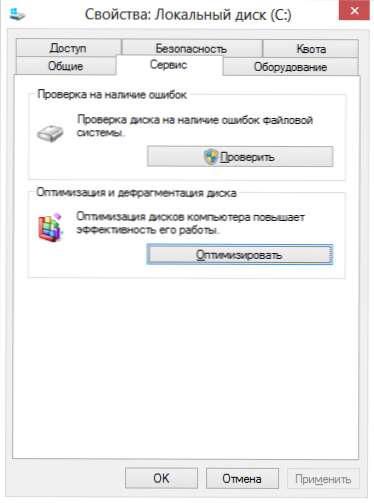
Ako imate redoviti tvrdi disk (ne SSD) i prošlo je dosta vremena otkad su instalacija sustava, programi i datoteke izbrisani i izbrisani, tada brzina računala može malo ubrzati brzinu računala. Da biste ga koristili u prozoru vodiča, kliknite na sistemski disk s desnom gumbom miša, odaberite stavku "Svojstva", a zatim - karticu "Service", a na njemu kliknite gumb "Defragmentacija" ("Optimize" u Windows 8). Ovaj postupak može potrajati dugo, tako da možete započeti odmrzavanje prije nego što odete na rad ili obrazovnu ustanovu i sve će biti spremno do vašeg dolaska.
Postavljanje datoteke za ljuljanje
U nekim slučajevima ima smisla neovisno konfigurirati rad datoteke za pumpanje sustava Windows. Najčešće od takvih slučajeva je laptop s RAM-om 6-8 GB ili više s HDD-om (ne SSD). S obzirom na to da su tvrdi diskovi na prijenosnim računalima tradicionalno spori, u opisanoj situaciji kako biste povećali brzinu prijenosnog računala, možete pokušati isključiti swing datoteku (s izuzetkom pojedinačnih scenarija rada - na primjer, profesionalne fotografije i videozapise).
Pročitajte više: Postavljanje datoteke za pumpanje sustava Windows
Zaključak
Dakle, konačni popis onoga što se može učiniti za ubrzanje računala:- Uklonite sve nepotrebne programe iz automatskog učitavanja. Ostavite antivirus i, možda, možda Skype ili drugi komunikacijski program. Torrent klijenti, NVIDIA i ATI upravljačke ploče, razni gadovi uključeni u programe sustava Windows, pisači i skeneri, kamere i telefoni s tabletima - sve to i još mnogo toga u automatskom učitavanju ne trebaju. Pisač će raditi, Kies se može lansirati i tako će bujica započeti automatski ako odlučite nešto preuzeti.
- Izbrišite sve dodatne programe. Ne samo u automatskom opterećenju, softver utječe na brzinu računala. Brojni branitelji Yandex i satelita pošta.ru, nepotrebni programi koji su bili unaprijed instalirani na prijenosnom računalu i t.D. - Sve to također može utjecati na brzinu računala, imajući napredne usluge sustava za svoj rad i druge načine.
- Ažurirajte Windows i upravljačke programe za video karticu.
- Izbrišite nepotrebne datoteke s tvrdog diska, oslobodite više prostora na sustavu HDD. Nema smisla zadržati terabajte već gledanih filmova i slika s diskovima igara lokalno.
- Instalirajte SSD ako postoji takva prilika.
- Konfigurirajte datoteku za savladavanje sustava Windows.
- Defragment tvrdi disk. (Ako to nije SSD).
- Ne instalirajte nekoliko antivirusa. Jedan antivirus - i sve, dodatne "uslužne programe za provjeru flash pogona", "Anti -troopy" i tako dalje ne instalirajte. Nadalje, drugi antivirus - u nekim slučajevima to dovodi do činjenice da je jedini način prisiljavanja računala da normalno radi je ponovno instalacija prozora.
- Provjerite računalo ima li virusa i prisutnosti zlonamjernih programa.
Nadam se da će ovi savjeti pomoći nekome i omogućiti vam da ubrzate računalo bez ponovnog ugradnje prozora, koji često pribjegavaju bilo kakvim nagovještajima "kočnica".

